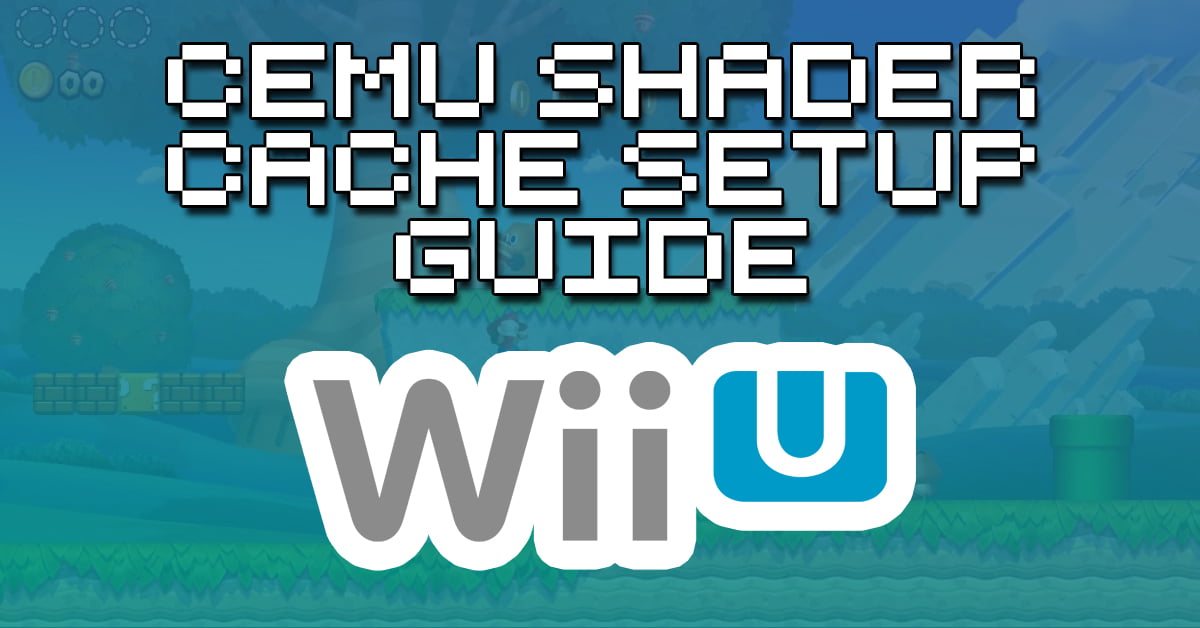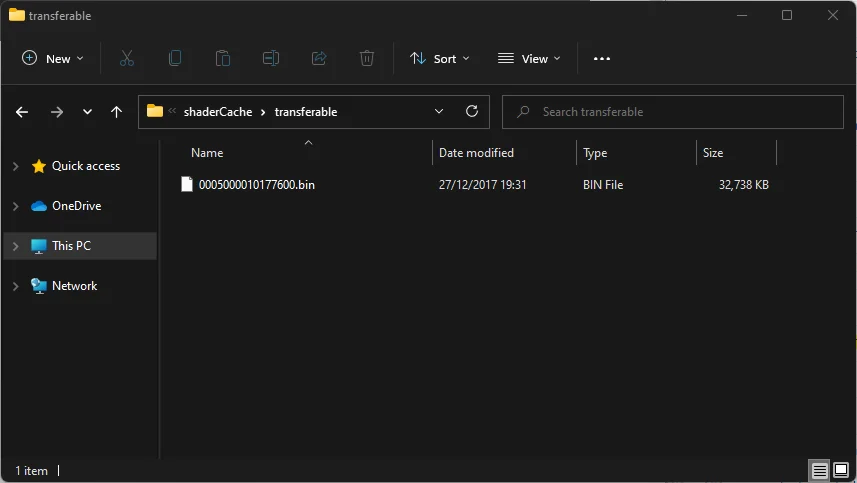Cemu の優れた機能の 1 つは、エミュレータがシェーダ キャッシュ自体を作成するために最初にすべての Wii U ROM をプレイする必要がなく、他のユーザーがファイルにダンプしたコレクションまたはプリコンパイルされたシェーダを簡単に使用できることです。
Cemu は、以前にゲームをローカルでプレイしたときと同じように、これらのコンパイル済みシェーダーを使用できます。
これらのシェーダ キャッシュ ファイルをダウンロードして使用するのは実際には非常に簡単です。このガイドでは、ほんの数分でこのセットアップを行う方法を詳しく説明します。
この記事で解決する疑問
・ASUS ROG AllyでBIOSをアップデートする方法
・エミュレータを便利に使用する方法
今回は【WiiUエミュレーター「Cemu」シェーダー キャッシュのセットアップ方法・やり方】を紹介していきます。
ページコンテンツ
WiiUエミュレーター「Cemu」とは??
エミュは複数開発されていますが実質的にプレイ可能な『CEMU』の一つのみになっています。
安定性の高さ
ほかのエミュに比べて動作する
実機の安定性が高くパフォーマンス関連の不具合はほとんど発生しません。
エミュレーターで怖いのがプレイ中に突然エラーが
発生しセーブできずやり直しになるパターンや
ゲーム動作時に遅延が起き遊ぶ上で支障が出ることは少ないです。
動作するソフト数の多さ
ほかのエミュレーターに比べ動作するはダントツ。
やはりお持ちのソフトが起動しないと悲しいですし
仮に動作しても不具合が発生する場合は快適に遊べません。
その分動作数の多いCEMUはおすすめ。
簡単な設定法を紹介していますのでこちらを参考に↓
Cemu でシェーダー キャッシュを使用するには?
始める前に、これについてはCemu セットアップ ガイドチュートリアルですでに説明しましたが、Cemu エミュレータの新しいバージョンは Vulcan グラフィックスと非同期シェーダで動作します。
つまり、コンピュータのグラフィックス カードが処理できる場合は、代わりに Vulkan アプローチを使用してみるとよいでしょう。パフォーマンスが向上するかどうかを確認します。
Cemu シェーダー キャッシュはどこで見つけられますか?
【ダウンロード設定の手順】
- Web ブラウザで、https://chriztr.github.io/cemu_shader_and_pipeline_caches/にアクセスします。
- キャッシュをダウンロードする必要があるゲームと地域を見つける
- 右端にあるダウンロード アイコンをクリックします。
シェーダー キャッシュ ファイルを追加する場所は?
必要なゲームのシェーダー キャッシュ ファイルをダウンロードしたら、次の操作を行います。
【設定の手順】
- まず、ダウンロードした.zipファイルを解凍します。
- 抽出した.binファイルを取得し、Cemu エミュレータのshaderCacheフォルダにある次の場所にコピーします:
/shaderCache/transferable/
- これで、追加したシェーダー キャッシュ ファイルに関連付けられたゲームを起動すると、Cemu が自動的にシェーダーのコンパイルを開始します。
Cemu シェーダ キャッシュが読み込まれない場合の解決策
エミュレーターのシェーダー キャッシュ フォルダーに追加したシェーダー キャッシュ ファイルが Cemu で使用されていないように見える場合は、次の手順を試して問題を解決してください。
【設定の手順】
- /shaderCache/transferable/にある Cemu のシェーダー キャッシュ フォルダーに移動します。
- フォルダー内のシェーダー キャッシュ ファイルをすべて削除します
- Cemu を起動し、シェーダー キャッシュをロードするゲームを開始します。
- 数分間プレイして、エミュレータが独自のシェーダ キャッシュを生成できるようにします。
- Cemu エミュレータを閉じ、戻って/shaderCache/transferable/フォルダを更新します。
- Cemu がゲーム用に新しい.binファイルを作成したことがわかります。
- Cemu がゲーム用に作成したシェーダー キャッシュの正確な名前をコピーしてください。
- 次に、使用しようとしているダウンロードした.binシェーダー ファイルの名前を、Cemu がゲーム用に自動的に作成した.binシェーダー ファイルの名前に変更します。
- 名前を変更したこのファイルを/shaderCache/transferable/フォルダーに配置します。
- Cemu とゲームを起動すると、期待どおりにシェーダー キャッシュ ファイルが使用されていることが確認できるはずです。
Cemu のシェーダー キャッシュをクリアするにはどうすればよいですか?
Cemu エミュレータのシェーダ キャッシュ ファイルは、コンピュータ上で Cemu エミュレータのフォルダを開いて、[ shaderCache] > [transferable] に移動するだけで簡単にクリアできます。転送可能なフォルダー内で、ここから削除したシェーダー キャッシュ ファイルはすべて Cemu からクリアされます。
まとめ
これでセットアップは完了し、Xbox One コントローラーを使用して SNES ゲームをプレイする準備が整いました。作業がどれほど簡単だったかわかりますか? 問題が発生した場合は、手順をスキップしていないことを確認するために、手順をもう一度注意深く実行してください。
エミュレーターにはさまざまなゲーム機エミュがございます!
ファミコンから最新機種のswitchなどが開発されていますので
下記の記事を参考に好みのゲーム機エミュを導入してみましょう!!
↑こちらからゲームエミュの設定・使い方の一覧をまとめています
また先程ご紹介したNordVPNでは現在期間限定で2年プランが68%オフ
さらに無料プランが当たるチャンスも実施されているそうです。期間限定で1ヶ月・1年・2年プランが無料で追加の可能性も・・・!
3ステップで簡単に設定可能なのでセキュリティに不安な方はお得な今のうちにVPNのお試しを利用してみてはいかがでしょうか?